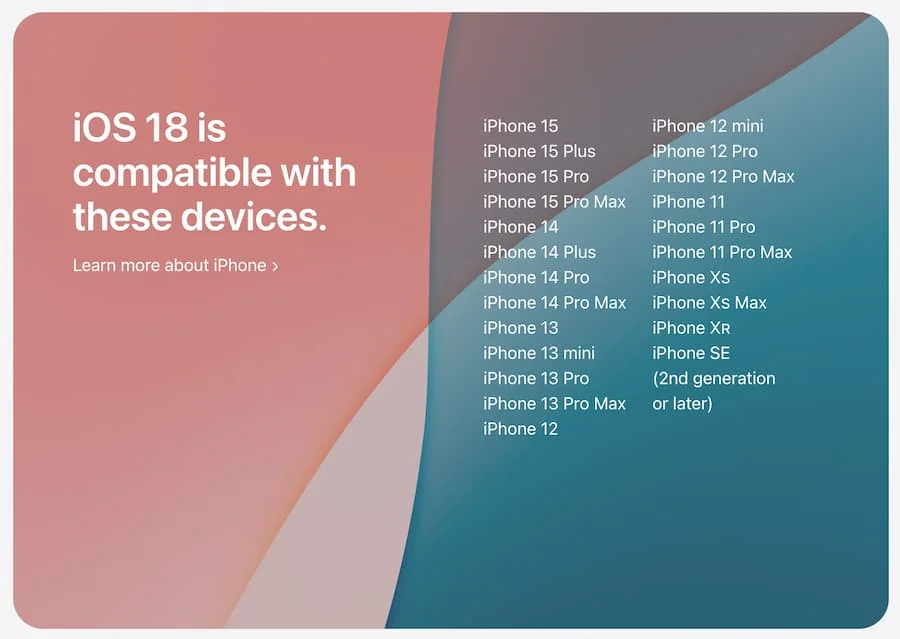【已解決】如何修復更新iOS 18 啟動循環的問題?
 Jerry Cook
Jerry Cook- 2024-09-06更新 / iOS 18 相關資訊
你剛剛安裝了備受期待的 iOS 18,本以為能享受所有激動人心的新功能,卻發現自己陷入了無盡的啟動循環中?這種讓人沮喪的問題可能會讓你感到無助,特別是在你迫不及待想探索新功能的時候。
別擔心,你並不孤單。我們將幫助你擺脫這個困境。在本指南中,我們會帶領你一步步解決 iOS 18 啟動循環問題,讓你能夠快速回到享受最新更新的狀態。

- Part 1:什麼原因會導致 iOS 18 啟動循環?
- Part 2:如何解決 iPhone 安裝 iOS 18 後的啟動循環?
- 方案 1: [最佳解決方案] 如何快速解決 iOS 18 更新後的啟動循環
- 方案 2: 使用 DFU 模式解決 iOS 18 啟動循環
- 方案 3: 使用 iTunes 修復 iOS 18 啟動循環
- 方案 4: 透過硬重啟解決 iOS 18 啟動循環
- Part 3:常見問題
Part 1:什麼原因會導致 iOS 18 啟動循環?
在告訴你如何修復 iPhone 卡在 iOS 18 啟動循環之前,了解造成這個問題的原因會幫助你選擇合適的解決方案。常見原因包括:
- 軟體故障:處於更新階段意味著系統容易出現錯誤和故障,這可能會導致 iOS 18 進入啟動循環。
- 更新失敗:如果更新在安裝過程中被中斷,可能會導致更新未能完全完成,從而導致 iOS 18 啟動循環。
- 不兼容的應用程式:一些應用可能尚未完全兼容 iOS 18,當這些應用嘗試運行時,可能會干擾系統,導致 iPhone 進入 Apple 標誌不斷重啟的循環。
- 硬體問題:雖然較少見,但基於最近的物理損壞,硬體問題可能會導致 iPhone 卡在啟動循環中。
Part 2:如何解決安裝 iOS 18 後的 iPhone 啟動循環?
以下是四種步驟指南,幫助你解決 iOS 18 啟動循環問題:

方法 1: [最佳解決方案] 如何快速解決 iOS 18 手機持續重啟
尋找快速有效的解決方案?UltFone iOS 系統修復大師 專門設計用來解決 iOS 問題,是你最佳的工具選擇!
那麼為什麼選擇UltFone iOS 系統修復大師呢?首先,它非常友好,即使對於不熟悉技術的用戶也很容易使用。這款工具可以修復各種 iOS 問題,且不會造成數據丟失,這是它的一大優勢。
✔️為什麼選擇 UltFone iOS 系統修復大師?
- 修復超過 200 種 macOS/iPadOS/iOS 問題,包括 iPhone 卡在啟動循環中、應用崩潰、安裝錯誤和網絡連接問題。
- 免費降級 iOS 18 到 iOS 17,無需數據丟失。
- 修復啟動問題並重新安裝缺失的驅動程序,以保持系統流暢運行。
- 界面友好,提供逐步指導,操作簡單。
- 支持多個版本的 macOS/iPadOS/iOS,包括 iOS 18、macOS 15、Sonoma、Ventura 和 Big Sur。
✔️只需按照以下簡單步驟使用 UltFone iOS 系統修復大師:
- 步驟 1將你的 iPhone 連接到電腦。啟動 UltFone iOS 系統修復大師,並在程序啟動後點擊「開始」。
- 步驟 2選擇「標準修復」。
- 步驟 3點擊「下載」按鈕,自動下載與您的 iPhone 匹配的固件包。
- 步驟 4點擊「開始標準修復」以啟動修復引導循環的過程。
- 步驟 5等待 UltFone 修復您的 iOS 系統。完成後,您的 iPhone 將重新啟動,成功退出 iOS 18 引導循環。


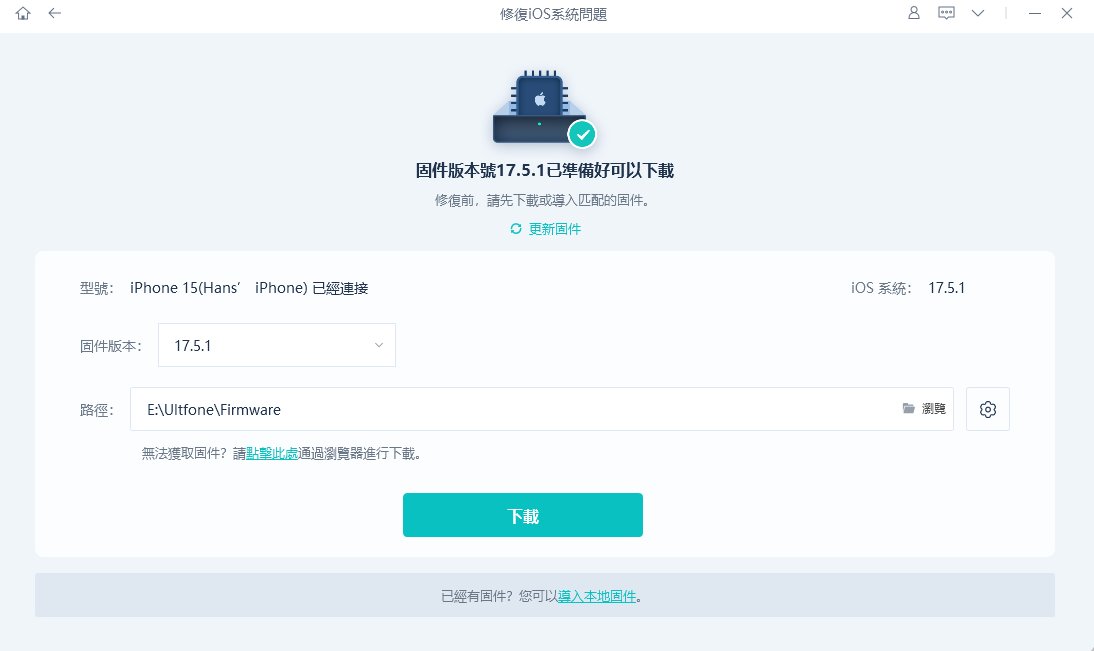


方案 2: 使用 DFU 模式修復 iPhone 問題
如果您的 iPhone 在解鎖時不斷重啟,另一個有效的方法是使用 DFU 模式。請按照以下步驟將您的 iPhone 進入 DFU 模式。
步驟 1: 確保您的電腦上已安裝並更新了 iTunes,然後使用 USB 連接線連接您的 iPhone。
步驟 2: 將您的 iPhone 進入恢復模式,請按照以下步驟操作:
- 按一下並釋放音量增強按鈕。
- 按一下並釋放音量降低按鈕。
- 長按電源按鈕約 10 秒鐘。
- 在按住電源按鈕的同時,按住音量降低按鈕 5 秒鐘。
- 釋放電源按鈕,但仍然按住音量降低按鈕,再保持 10 秒鐘。您的 iPhone 將進入 DFU 模式。
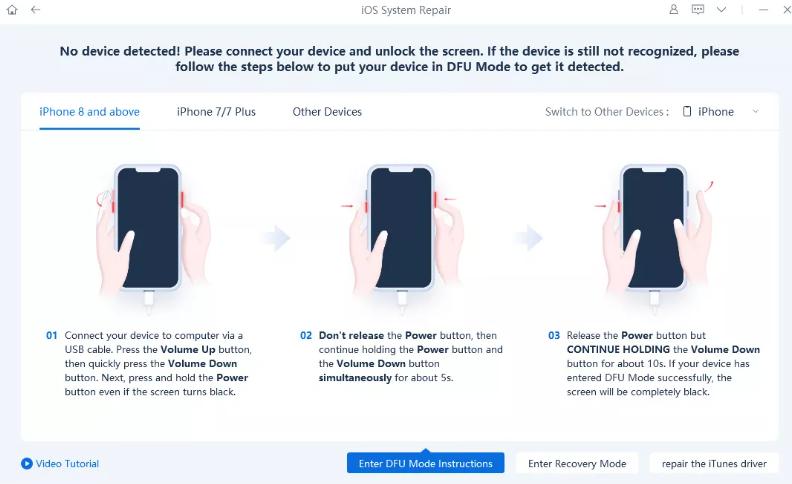
步驟 3: 一旦您的 iPhone 進入 DFU 模式,iTunes 會顯示通知,提示已檢測到一台處於恢復模式的 iPhone。
步驟 4: 在 iTunes 中,點擊「恢復」以恢復您的 iPhone 並修復啟動循環問題。
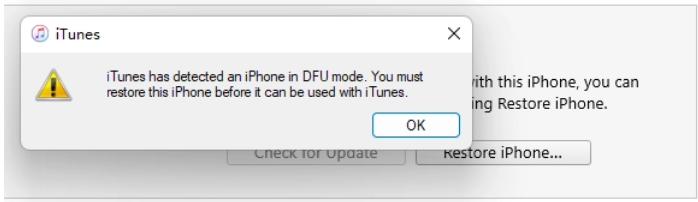
方案 3: 使用 iTunes 修復 iOS 18 啟動循環
當您的 iPhone 陷入無盡的啟動循環時,使用 iTunes 恢復設備可以有效解決此問題。此方法會重新安裝操作系統,消除導致啟動循環的軟體錯誤。以下是使用 iTunes 修復 iPhone 啟動循環的步驟:
打開 iTunes:在您的電腦上啟動 iTunes。確保您安裝了最新版本。
連接您的 iPhone:使用 USB 線纜將 iPhone 連接到電腦。
選擇您的 iPhone:點擊 iTunes 左側邊欄中的小 iPhone 圖示。
導航至「概要」:點擊「概要」以查看有關您 iPhone 的一般信息。
啟動恢復:iTunes 會檢測到您的 iPhone,並在螢幕上顯示通知。
選擇「恢復」:選擇「恢復」,並按照螢幕上的指示來恢復您的設備並解決啟動循環問題。
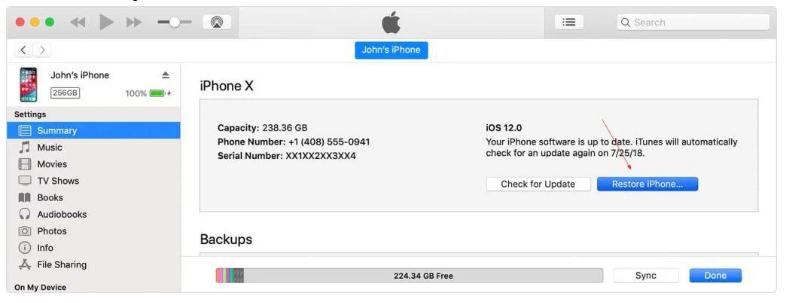
通過遵循這些步驟,您可以有效地使用 iTunes 來恢復您的 iPhone 並解決 iOS 18 啟動循環問題。
方案 4: 透過硬重啟解決 iOS 18 啟動循環
如果您發現自己一再說「我的手機不停重啟」,執行硬重置可以打破這個循環。只需按照以下簡單步驟進行:
- 1. 快速按一下並釋放音量加按鈕。
- 2. 快速按一下並釋放音量減按鈕。
- 3. 按住側邊按鈕,直到蘋果標誌出現,然後釋放按鈕。
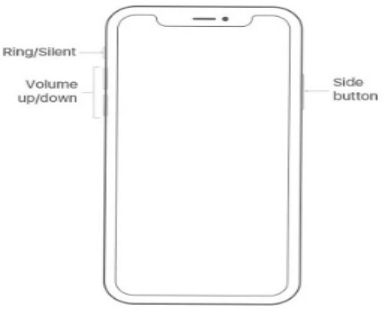
通過執行硬重置,您可以經常中斷啟動循環,使您的 iPhone 恢復正常運行。
Part 3:常見問題解答
1. 如何修復 iPhone 卡在 Apple 標誌循環上?
您可以嘗試以下幾種方法來修復 iPhone 卡在 Apple 標誌循環上的問題:
- - 強制重啟: 先快速按下並鬆開音量加按鈕,接著快速按下並鬆開音量減按鈕,最後長按電源按鈕,直到 iPhone 開機。
- - DFU 模式: 按照方法 2 中提到的步驟將您的 iPhone 進入 DFU 模式。
- - 使用 iTunes: 將 iPhone 連接到 iTunes,選擇“恢復”選項。這樣可以重新安裝操作系統並修復啟動循環問題。
如果您想了解具體步驟,請點擊:如何修復 iPhone 卡在 Apple 標誌上的 5 種簡單方法
2. 壞電池是否會導致 iPhone 啟動循環?
是的,壞電池可能會導致 iPhone 啟動循環。如果您的電池損壞或已顯著降解,這可能是 iPhone 卡在啟動循環中的原因。在這種情況下,替換電池通常可以解決問題。
3. 如何退出快速啟動模式?
您可以通過強制重啟或使用 iTunes 恢復來退出快速啟動模式。
結論
處理卡在啟動循環中的 iPhone 可能會令人沮喪,尤其是當 iOS 18 啟動循環上時。本文介紹了修復問題的方法。無論您選擇使用UltFone iOS 系統修復大師 、DFU 模式、iTunes 還是硬重置,每種方法都可以幫助您恢復 iPhone 的正常運行。
對於最可靠和最易於使用的解決方案,我們強烈推薦使用 UltFone iOS 系統修復大師。它全面的功能和易用性使其成為解決 iOS 18 啟動循環問題的最佳選擇,且不會冒著數據丟失的風險。